
Sommario:
- Forniture
- Passaggio 1: collegare i cavi al portalampada:
- Passaggio 2: collegare la lampadina al relè:
- Passaggio 3: collegamento del relè a NodeMCU:
- Passaggio 4: configurazione di Blynk:
- Passaggio 5: aggiunta di NodeMCU alle schede:
- Passaggio 6: caricamento del codice:
- Passaggio 7: configurazione di IFTTT:
- Passaggio 8: ora abbiamo finito:
- Autore John Day [email protected].
- Public 2024-01-30 10:02.
- Ultima modifica 2025-01-23 14:49.
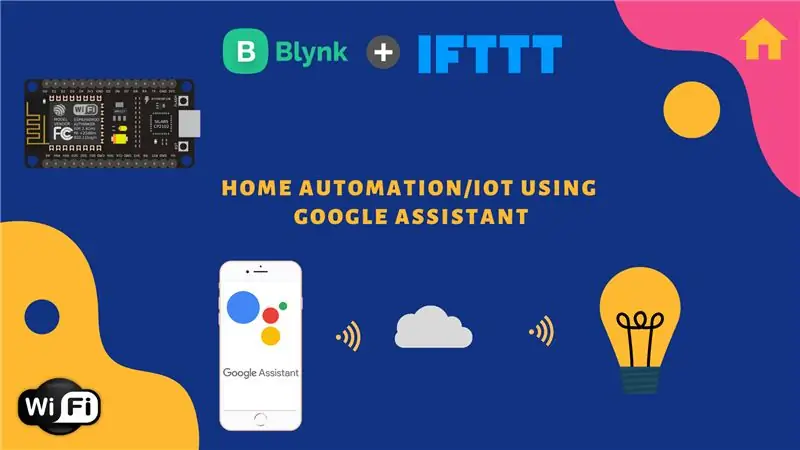


Un semplice progetto per controllare gli elettrodomestici utilizzando l'Assistente Google:
Avvertenza: la gestione dell'elettricità di rete può essere pericolosa. Maneggiare con estrema cura. Assumi un elettricista professionista mentre lavori con i circuiti aperti. Non mi assumo responsabilità per i danni causati. Vivi un'esperienza sicura.
Dai un'occhiata al mio canale Youtube:
Forniture
Parti utilizzate:
NodoMCU
relè
ponticelli
Lampadina e supporto
Passaggio 1: collegare i cavi al portalampada:
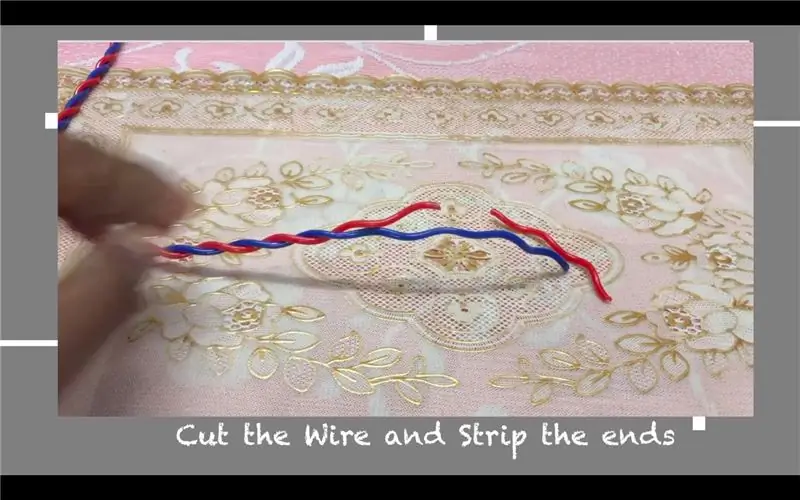
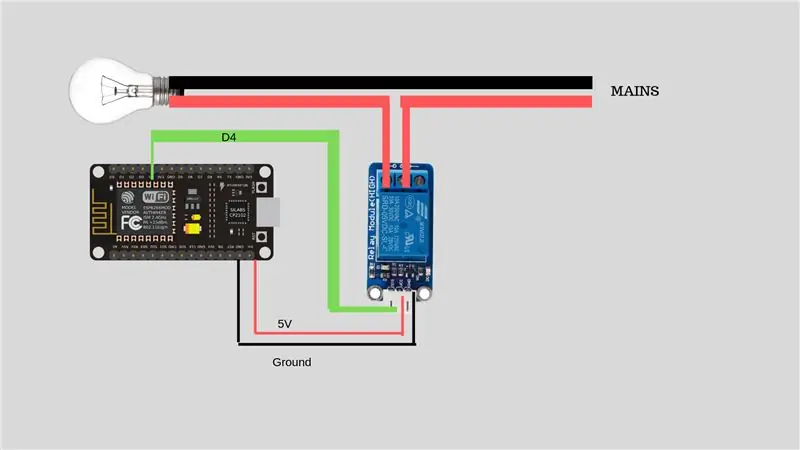
Tagliare il filo in due pezzi e spellare le estremità.
Avvitare i fili al portalampada
Passaggio 2: collegare la lampadina al relè:
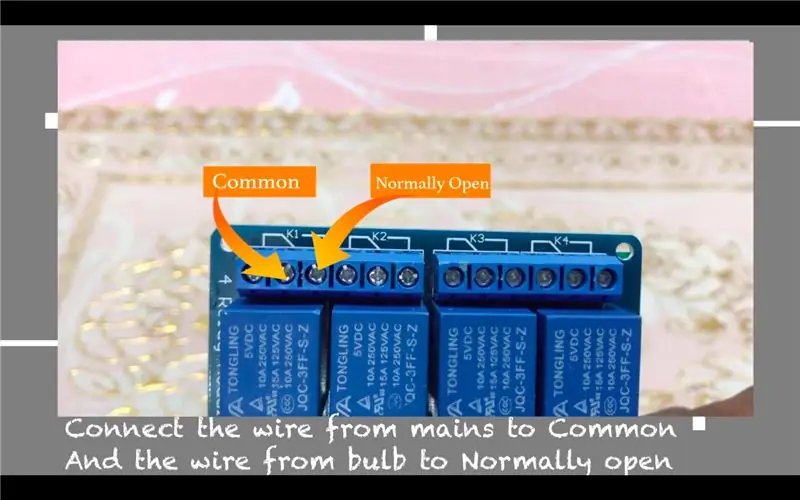
Collegare il cavo dalla rete al comune.
Collegare il filo alla lampadina in Normalmente aperto.
Passaggio 3: collegamento del relè a NodeMCU:
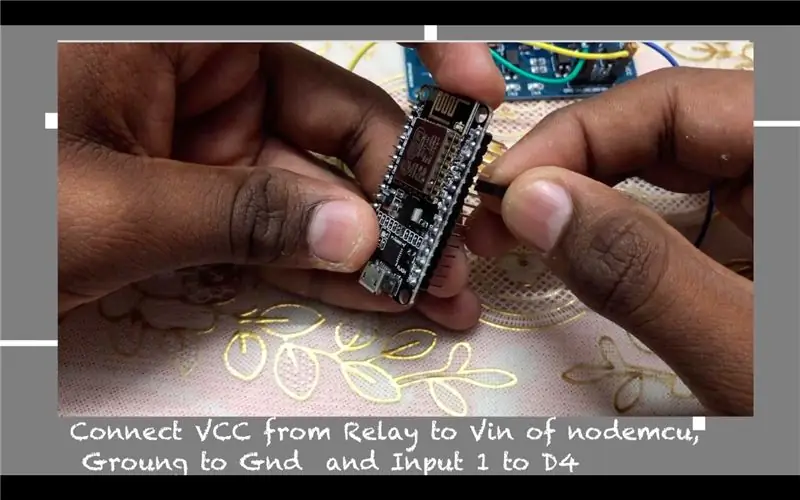
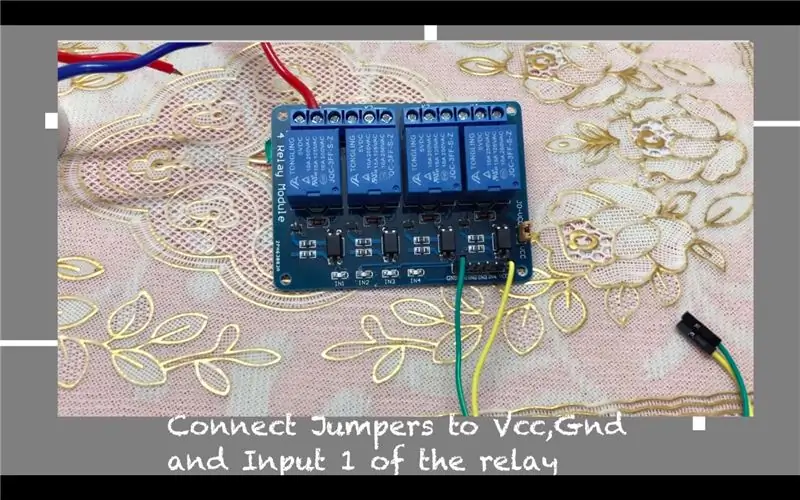
Collegare i ponticelli da Vcc di Relay a Vin di nodemcu, Ground a ground e ingresso 1 a D4.
Passaggio 4: configurazione di Blynk:
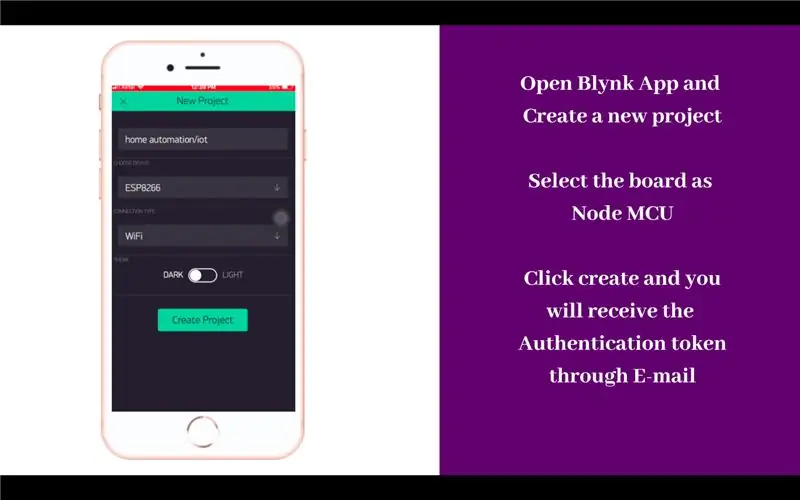
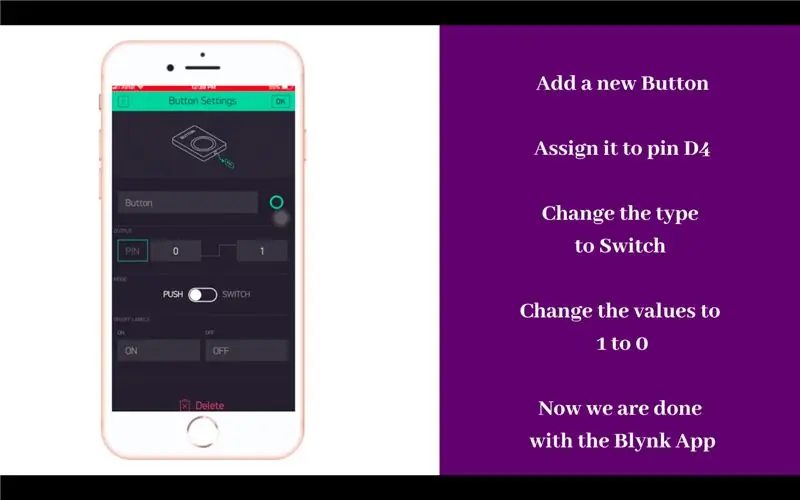
Passaggio 5: aggiunta di NodeMCU alle schede:
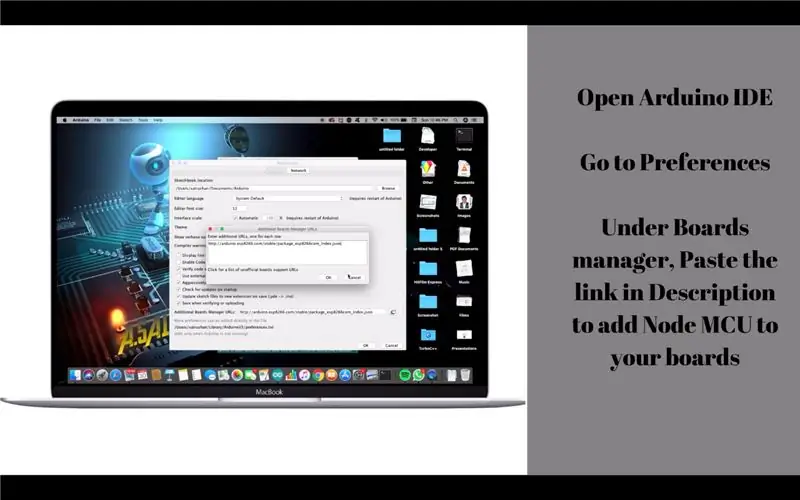
URL del gestore della scheda NodeMCU
Passaggio 6: caricamento del codice:
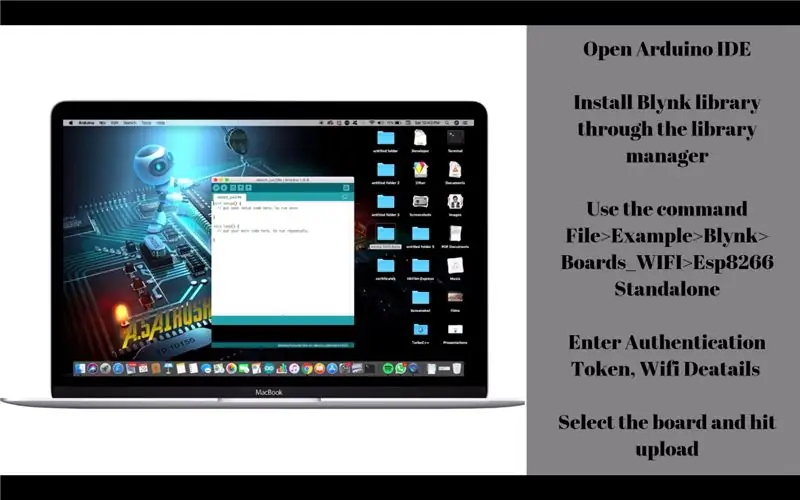
Codice:
Passaggio 7: configurazione di IFTTT:
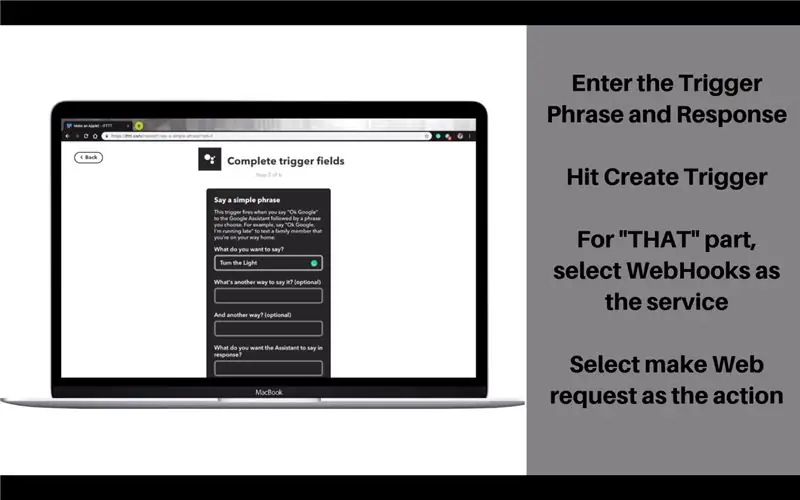
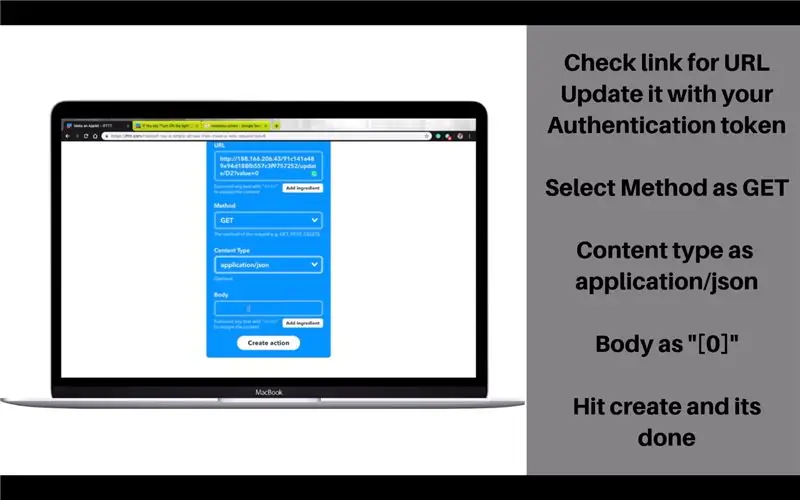
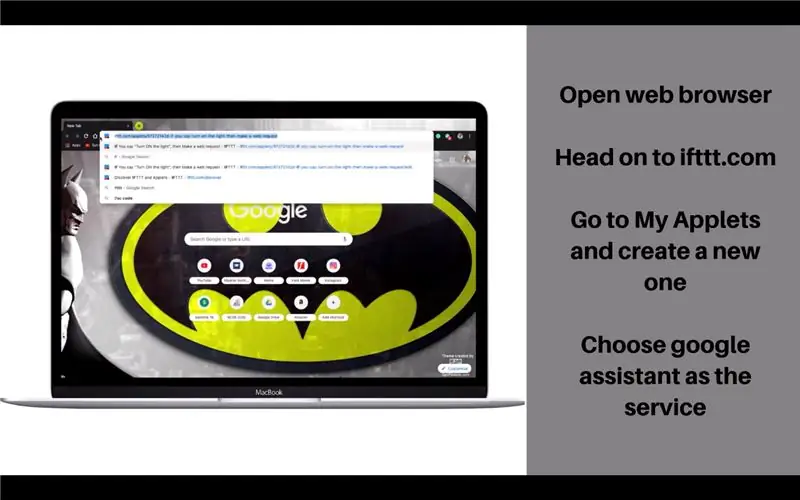
URL WebHook: https://188.166.206.43/Token di autenticazione/update/D2?value=0
Il numero di pin specificato qui è il pin GPIO del NodeMCU e non il numero della scheda fisica.
Una volta attivata l'azione, viene effettuata una richiesta web. Questo accende il relè.
Allo stesso modo è possibile disattivare un trigger utilizzando Value=1 e il corpo "[1]"
Consigliato:
Telecomando basato su LoRa - Controlla gli elettrodomestici da grandi distanze: 8 passaggi

Telecomando basato su LoRa | Controlla gli elettrodomestici da grandi distanze: Ehi, come va, ragazzi! Akarsh qui da CETech. In questo progetto, creeremo un telecomando che può essere utilizzato per controllare una varietà di strumenti come LED, motori o se parliamo della nostra vita quotidiana possiamo controllare il nostro elettrodomestico
Interruttore Tuchless per elettrodomestici -- Controlla i tuoi elettrodomestici senza alcun interruttore: 4 passaggi

Interruttore Tuchless per elettrodomestici || Controlla i tuoi elettrodomestici senza alcun interruttore: questo è un interruttore senza tuch per elettrodomestici. Puoi usarlo in qualsiasi luogo pubblico in modo da aiutare a combattere qualsiasi virus. Il circuito basato sul circuito del sensore scuro realizzato da amplificatore operazionale e LDR. Seconda parte importante di questo circuito SR Flip-Flop con Sequencell
SONOFF Dual Tutorial: Controlla i tuoi elettrodomestici da remoto utilizzando MQTT e Ubidots: 4 passaggi

SONOFF Dual Tutorial: controlla i tuoi elettrodomestici da remoto utilizzando MQTT e Ubidots: questo relè Wi-Fi da $ 9 può controllare due apparecchi contemporaneamente. Scopri come collegarlo a Ubidots e liberare tutto il suo potenziale! In questa guida imparerai come controllare un paio di apparecchi da 110 V tramite Wi-Fi per $ 9, utilizzando SONOFF Dual di Itead
Controlla gli elettrodomestici tramite Alexa con ESP8266 o ESP32: 8 passaggi

Controlla gli elettrodomestici tramite Alexa con ESP8266 o ESP32: Ehi, come va, ragazzi! Akarsh qui da CETech. Questo mio progetto ti aiuterà a semplificare la vita e ti sentirai come un re dopo aver controllato gli elettrodomestici di casa semplicemente dando un comando ad Alexa. La cosa principale dietro questo p
Controlla gli elettrodomestici su LoRa - LoRa nella domotica - Telecomando LoRa: 8 passaggi

Controlla gli elettrodomestici su LoRa | LoRa nella domotica | LoRa Remote Control: controlla e automatizza i tuoi elettrodomestici da lunghe distanze (chilometri) senza la presenza di Internet. Questo è possibile tramite LoRa! Ehi, che succede, ragazzi? Akarsh qui da CETech. Questo PCB ha anche un display OLED e 3 relè che un
